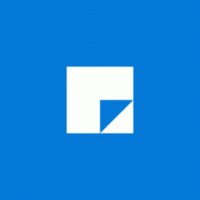Så här lägger du till senaste mappar och senaste objekt i navigeringsfönstret i Windows 10
I två tidigare artiklar har vi granskat hur man lägger till Senaste mappar och Senaste föremålen platser för snabb åtkomst. Snabbåtkomstmappen är den nya standardplatsen där File Explorer öppnas i Windows 10. Om du vill lägga till Senaste mappar och/eller Senaste objekt utanför Snabbåtkomst som separata objekt i den vänstra rutan (navigeringsrutan), kan du använda en enkel justering av registret enligt beskrivningen nedan.
Denna tweak kommer att vara lämplig för dem som har inaktiverat snabbåtkomst från att visas i filutforskaren med Winaero Tweaker eller manuellt använda denna guide: Hur man döljer och tar bort snabbåtkomstikonen från File Explorer i Windows 10.
Kom ihåg artikeln Så här lägger du till favoriter igen i navigeringsfönstret i Windows 10 Utforskaren? Idag kommer vi att använda exakt samma metod för att lägga till Senaste mappar och Senaste objekt till navigeringsrutan. De kommer att visas som separata objekt i det vänstra området i Filutforskaren.
För att undvika registerredigering förberedde jag färdiga registerfiler som du kan ladda ner och applicera.
Ladda ner registerfiler
I ZIP-arkivet du laddade ner hittar du några *.reg-filer: Add Recent Folders.reg, Add Recent Items.reg och Restore Defaults.reg. Dubbelklicka på önskad fil för att göra ändringarna och öppna Filutforskaren igen. Det finns en mapp som heter "64-bitars". Om du kör 64-bitars Windows 10, då måste du dessutom slå ihop lämpliga filer från den undermappen.
Om du föredrar att göra allt manuellt, gör följande:
Se först till vår registerredaktör guide. Så här gör du registerjusteringarna manuellt:
Lägg till Senaste mappar i navigeringsfönstret i File Explorer i Windows 10
Windows Registry Editor version 5.00 [HKEY_CURRENT_USER\SOFTWARE\Classes\CLSID\{22877a6d-37a1-461a-91b0-dbda5aaebc99}] @="Senaste platser" "Systemet. IsPinnedToNameSpaceTree"=dword: 00000001. "SortOrderIndex"=dword: 00000004 [HKEY_CURRENT_USER\SOFTWARE\Classes\CLSID\{22877a6d-37a1-461a-91b0-dbda5aaebc99}\ShellFolder] "Attributes"=dword: 30040000 [HKEY_CURRENT_USER\SOFTWARE\Microsoft\Windows\CurrentVersion\Explorer\Desktop\NameSpace\{22877a6d-37a1-461a-91b0-dbda5aaebc99}] @="Senaste platser" [HKEY_CURRENT_USER\SOFTWARE\Microsoft\Windows\CurrentVersion\Explorer\HideDesktopIcons\NewStartPanel] "{22877a6d-37a1-461a-91b0-dbda5aaebc99}"=dword: 00000001.
Lägg till senaste objekt i navigeringsfönstret i File Explorer i Windows 10
Windows Registry Editor version 5.00 [HKEY_CURRENT_USER\SOFTWARE\Classes\CLSID\{4564b25e-30cd-4787-82ba-39e73a750b14}] @="Senaste objekt" "Systemet. IsPinnedToNameSpaceTree"=dword: 00000001. "SortOrderIndex"=dword: 00000004 [HKEY_CURRENT_USER\SOFTWARE\Classes\CLSID\{4564b25e-30cd-4787-82ba-39e73a750b14}\ShellFolder] "Attributes"=dword: 30040000 [HKEY_CURRENT_USER\SOFTWARE\Microsoft\Windows\CurrentVersion\Explorer\Desktop\NameSpace\{4564b25e-30cd-4787-82ba-39e73a750b14}] @="Senaste objekt" [HKEY_CURRENT_USER\SOFTWARE\Microsoft\Windows\CurrentVersion\Explorer\HideDesktopIcons\NewStartPanel] "{4564b25e-30cd-4787-82ba-39e73a750b14}"=dword: 00000001
Det är allt. Du är färdig!